گم شدن ایرپاد airpods یکی از بدترین اتفاق هایی که میتونه برای آدم بیوفته ! ایرپاد یک وسیله کاملا ضرویه ، زمانی که میخواهیم در حین انجام کارهامون با تلفن خود صحبت کنیم ، یا زمانی که میخواهیم ورزش کنیم و نیاز به گوش دادن یک موسیقی داریم ، و یا حتی زمانی که سر کلاس آنلاین هستیم و نیاز داریم با دقت به صحبت های استاد گوش دهیم در هر حال و هرجایی ایرپاد را نیاز خواهیم داشت تا از دیدن فیلم و شرکت در کلاس و مکالمه با یک آشنا بیشتر و بیشتر لذت ببریم اما اگر ایرپاد گم شود به درد سر افتاده ایم و به گوشه و کناری سرک میکشیم تا بتوانیم آن را پیدا کنیم و از انجایی که این دستگاه هم بی سیم است و هم کوچک احتمال گم شده آن نیز زیاد است بنابراین لازمه راه کار های پیدا کردن ایرپاد گم شده را بدانیم تا هر چه سریع تر بتوانیم آن را پیدا کنیم ، برای پیدا کردن ایرپاد نیاز به این نرم افزار و همچنین شارژ داشتن دستگاه داریم .
این مطلب از طرف کارشناسان پشتیبان اپل رایانه کمک برای شما عزیزان به نگارش در آمده است ، اگر در حین مطالعه سوالی داشته باشید و یا اگر مشکلی در دستگاه اپل خود دارید میتوانید با شماره 9099071540 از طریق تلفن های ثابت تماس حاصل فرمایید و با مشاورین رایانه کمک صحبت کنید، همچنین در صورتی که قصد تماس با ما از طریق موبایل را دارید میتوانید با موبایل شماره 0217129 را شماره گیری کنید.
در این مقاله چه خواهیم خواند؟
✅نحوه پیدا کردن ایرپاد با find my
find my iPhone
Find my network
Send last location
✅ پیدا کردن ایرپاد با نرم افزار find my
✅پیدا کردن ایرپاد گم شده با آیکلود
✅پیدا کردن ایرپاد با صدا
✅آیا میتوانیم یک گوشی ایرپاد را پیدا کنیم ؟
✅پیدا کردن کیس گمشده ایرپاد
✅اگر Find My ایرپاد را پیدا نکرد چه کار کنیم؟
✅سخن آخر

نحوه پیدا کردن ایرپاد airpods با find my
قبل از هر چیزی لازم است find my در دستگاه آیفون شما فعال باشد شما با استفاده از گزینه find my iphone میتوانید گوشی آیفون و تمامی لوازم جانبی که به گوشی شما متصل شد است را پیدا کنید برای وارد شدن به این بخش مسیر زیر را طی میکنیم
ابتدا وارد بخش تنظیمات گوشی میشویم
در بخش اول شما نام و تصویر خود را مشاهده میکنید که در خط پایین آن apple ID , icloud , Media & purchases نوشته شده است این بخش در حقیقت بخشی است که شما میتوانید تنظیمات اپل آی دی و آیکلود خود را انجام دهید وارد این قسمت شوید
در بخش دوم این صفحه گزینه find my را مشاهده میکنید با ضربه زدن بر روی آن این بخش را باز کنید
اولین گزینه find my iphone را ضربه بزنید تا فعالسازی پیدا کردن گوشی آیفون را انجامدهید
در این قسمت سه گزینه دارید که توضیح هر کدام را در پایین برای شما قرار میدهیم

find my iPhone
با روشن بودن این گزینه شما میتوانید به محل این گوشی آیفون در صورت گم شدن دسترسی پیدا کنی همچنین میتوانید بدون اینکه گوشی دست شما باشد آن را قفل کنید و یا اینکه اطلاعات روی گوشی ایفون خود پاک کنید تا حتی اگر گوشی را گم کرده اید کسی به اطلاعات ذخیره شده بر روی گوشی شما دسرسی نداشته باشد، برای تغییر در این تنظیمات ، پاک کردن اطلاعات و پیدا کردن گوشی خود از طریق این گزینه نیاز به پسورد اپل آی دی خود و دسترسی به آیکلود خواهید داشت و بدون داشتن پسورد اپل آی دی کارهای گفته شده امکان پذیر نیست.
Find my network
عضو شدن در find my network به شما اجازه میدهد بتوانید گوشی خود را حتی زمانی که به اینترنت متصل نیست پیدا کنید، حتی در حالت power reserve و power off که گوشی خاموش است.زمانی که این گزینه فعال شود شما آخرین تغییرات مکانی که بر روی گوشی شما انجام شده و سپس خاموش شده را مشاهده خواهید کرد
پشتیبانی اپل رایانه کمک: برای ساخت اپل آی دی کافیه با شماره 9099071540 از تلفن های ثابت سراسر کشور تماس حاصل فرمایید ، همچینین برای تماس از طریق موبایل شماره 0217129 در اختیار شما قرار دارد.
Send last location
یکی دیگر از قابلیت های بسیار عالی آیفون گزینه Send last location است، با فعال کردن این گزینه زمانی که باتری گوشی شما کم میشود به صورت اتوماتیک مکان گوشی برای شما ایمیل میشود تا بعده ها به راحتی بتوانید گوشی ایفون و لوازم جانبی آن را پیدا کنید
پس از فعال کردن این گزینه ها تمامی ردیابی ها هم بر روی گوشی آیفون انجام میشود هم بر روی ساعت اپل و هم به راحتی میتوانید ایرپاد گم شده خود را پیدا کنید.
پیدا کردن ایرپاد airpods با نرم افزار find my
تا به اینجا یاد گرفتید که چطور این نرم افزار را فعال کنید حالا اگر ایرپاد خود را گم کرده باشید میتوانید با کمک این اپلیکیشن به راحتی آن را پیدا کنید ، کافیه بین نرم افزارهای نصب شده بر روی گوشی خود عبارت find my را سرچ کنید مشاهده خواهید کرد که به صورت دیفالت یک نسخه از این اپلیکیشن بر روی گوشی شما نصب شده است ، آن را باز کنید
تمام دیوایس هایی که به این گوشی متصل دارید داخل این نرم افزار نمایش داده میوشد بر روی هر کدام که ضربه بزنید مکان آن را مشاهده خواهید کرد با اینکار قبل از اینکه نگران شوید متوجه خواهید شد که ایرپاد شما در منزل و یا محل کارتان است و دیگر نگران این نیستید که ممکن است از داخل کیف یا جیبان بیرون از منزل افتاده باشد.
در تصویر زیر مشاهده میکنید که در بخش devices ما تمامی لوازم متصل شده به گوشی خود را مشاهده میکنیم. برای پیداکردن ایرپاد گم شده به راحتی بر روی آن ضربه میزنیم و مکان آن را مشاهده میکنیم
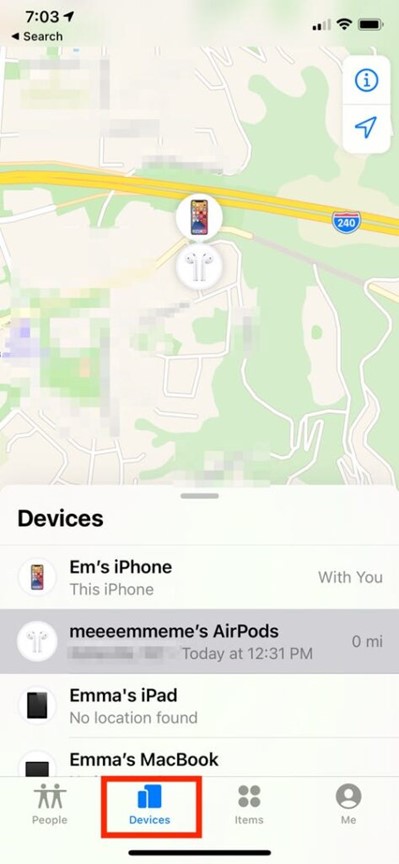
اما ممکن است شما به گوشی خود هم دسترسی نداشته باشید ما مسیری را گفتیم که از داخل گوشی میتوانستید به ایرپاد گم شده خودتان دست پیدا کنید؛ اگر به گوشی دسترسی نداشتید میتوانید از آیکلود برای پیدا کردن ایرپاد گم شده خود استفاده کنید برای اینکار مراحلی که در ادامه میگوییم را انجام دهید.

پیدا کردن ایرپاد گم شده با آیکلود
ابتدا با استفاده از یک لپ تاپ و یا کامپیوتر لازم است وارد صفحه آیکلود خود شوید برای اینکار مسیر زیر را طی کنید
ابتدا یک مرورگر مثل کروم یا فایرفاکس را باز کنید ( دانلود کروم ، دانلود فایرفاکس )
حالا وارد سایت آیکلود به آدرس iCloud.com شوید
در این صفحه اپل از شما میخواهد که وارد حساب کاربری خود شوید یعنی لازم است وارد اپل آی دی خود شوید برای اینکار در کادر بالا اپل آی دی خود را بنویسید و سپس در کارد پایین پسورد اپل آی دی خود را بنویسید و وارد صفحه مربوط به خودتان در اپل شوید.
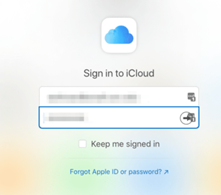
در آیکلود این امکان برای فراهم شده است که به قابلیت های تعبیه شده بر روی اپل آی دی خود دسترسی داشته باشیم مانند نام و شماره مخاطبین سیو شده بر روی اپل آی دی و یا نوت ها و دستگاه هایی که به گوشی خود داریم مانند ایرپاد .
پشتیبانی آیفون رایانه کمک : برای حل مشکلات گوشی آیفون و مک کافیه از طریق تلفن های ثابت سراسر کشور با شماره 9099071540 تماس حاصل فرمایید و اگر قصد تماس با ما از طریق موبایل را داشته باشید شماره 0217129 در اختیار شما عزیزان قرار دارد.
پس از اینکه وارد حساب اپل آدی خود در سایت آیکلود شدین لازم است وارد بخش fine iPhone شوید ، زمانی که اینکار را انجام میدهید یک شماره 6 رقمی به گوشی شما ارسال میشود که لازم است آن را تایید کنید البته این فقط برای اولین بار است
حالا بر روی find iphone کلیک کنید تمامی دیوایس هایی که به گوشی شما متصل هستند و لوازم جانبی گوشی مانند ساعت و ایرپاد را مشاهده میکنید که در بخش all devices نمایش داده شده است، حالا گزینه fine phone را باز کنید
سپس ایرپاد خود را انتخاب کنید و آخرین محلی که قرار داشته است را میتوانید مشاهده کنید.
پیدا کردن ایرپاد با صدا
ما در نرم افزار fine my این قابلیت را داریم که دستگاه ایرپاد خود را مجبور کنیم تا صدایی از خود تولید کند تا ما بتوانید با استفاده از این صدا آن را پیدا کنیم ، فرض کنید گوشی خود را گم کرده اید اولین فکری که به ذهن شما میرسد اگر گوشی سایلنت نباشد این است که از کسی میخواهید به گوشی شما زنگ بزند ، با اینکار میتوانید از طریق صدایی که از گوشی میشنوید آن را پیدا کنید در رابطه با ایرپاد هم به همین صورت است به راحتی میتوانید ایرپاد گم شده را با صدا پیدا کنید
کافیه وارد نرم افزار find my شوید و بر روی ایرپاد ضربه بزنید و سپس گزینه Play Sound را انتخاب کنید تا با صدای تولید شده دیوایس بتوانید آن را پیدا کنید .
آیا میتوانیم یک گوشی ایرپاد را پیدا کنیم ؟
ممکن است فکر کنید این ارسال موقعیت فقط مربوط به کیس ایرپاد میشود و اگر فقط یکی از گوشی های ایرپاد گم شود دیگر نمیتوانید کاری انجام دهید ، اما به این صورت نیست ، نرم افزار find my و همچنین سایت آیکلود موقعیت مکانی گوشی های ایرپاد airpods را به صورت مجزا نمایش میدهید ، اگر فقط یکی از دو ایرپاد را گم کرده اید میتوانید از همین طریق آن را پیدا کنید فقط نکته این است که لازم است ایرپاد تکی که گم شده است شارژ داشته باشد تا بتوانید موقعیت مکانی آن را مشاهده کنید.
پیدا کردن کیس گمشده ایرپاد
آیا میتوانیم کیس گمشده ایرپاد هم پیدا کنیم ؟ پاسخ منفی است ، خیر در نرم افزار find my فقط موقعیت گوشی ها نمایش داده میشود مگر اینکه هر دو و یا یکی از گوشی ها داخل کیس باشد چرا که قابلیت مکان یابی و داشتن بلند گو مربوط میشود به خود ایرپاد نه کیس ایرپاد ، برای پیدا کردن کیس میتوانیم یک ایرتگ به آن متصل کنیم که اگر به صورت مجزا گم شد بتوانیم آن را پیدا کنیم.
اگر Find My ایرپاد را پیدا نکرد چه کار کنیم؟
گاهی ممکن است به دلیلی خاموش بودن دستگاه ایرپادو یا دور بودن بیش از حد نرم افزار قدر به پیدا کردن ایرپادنباشد در چنین حالتی یا شما میتوانید آخرین موقعیت ایرپاد خود را در اپلیکیشن find my مشاهده کنید و یا موقعیت آن را تشخیص نمیدهدو به شما پیغام No location found را نمایش میدهد ، در چنین شرایطی همانطور که در تصویر زیر مشاهده میکنید به محضی که ایرپاد شما روشن شود یک نوتیفیکیشن برای شما از این اپلیکیشن ارسال میشود و به شما میگوید که ایرپاد شما در نزدیکی شماست میتوانید آن را بیابید
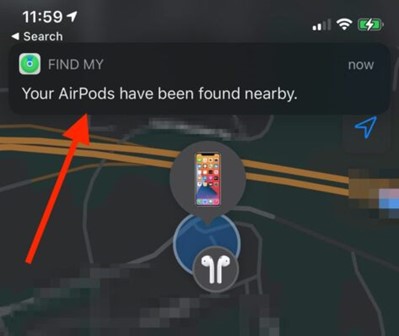
سخن آخر
در این مقاله راه های پیدا کردن ایرپاد گم شده را بررسی کردیم ، شما هم از طریق نرم افزار find my و هم از طریق iCloud توانستید ایرپاد خود را پیدا کنید همچنین از طریق تولید صدا در این دیوایس نیز متوجه شدین میتوانید ایرپاد گم شده خود را پیدا کنید امیدواریم این آموزش برای شما مفید بوده باشد توانسته باشیم کمکی به ارتقا وب فارسی کرده باشیم در صورتی که در زمینه مشکلات اپل و یا حتی ساخت اپل آی دی سوالی داشته باشید میتوانید با کارشناسان ر ایانه کمک در ارتباط باشید برای تماس با رایانه کمک از طریق تلفن های ثابت شماره 9099071540 را شماره گیری کنید و یا از طریق موبایل شماره 0217129 را شماره گیری کنید.